win11コンピュータからマルウェアを完全に削除する方法
- 王林転載
- 2023-06-29 14:51:013623ブラウズ
win11 コンピューターからマルウェアを完全に削除するにはどうすればよいですか? サードパーティ ソフトウェアを使用する場合、何らかのソフトウェアをダウンロードすることになりますが、場合によっては誤ってマルウェアをダウンロードすることもあります。この種のソフトウェアはコンピュータのセキュリティに大きな影響を与えますが、完全に削除することはできません。この場合、win11 システムに付属の削除ソフトウェアを使用して、直接削除できます。以下のエディターは、Windows 11 コンピューター上のマルウェアを削除する方法をまとめています。興味がある場合は、エディターをフォローして読み進めてください。

Win11 コンピューター マルウェアの削除方法
1. 図に示すように、「win r」と入力して実行ボックスを開き、regedit と入力して Enter キーを押してレジストリ エディターに入ります。
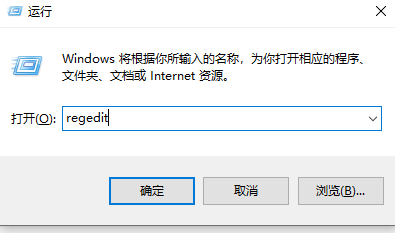
2. 図に示すように、HKEY_LOCAL_MACHINESOFTWAREPoliciesMicrosoft を見つけます。
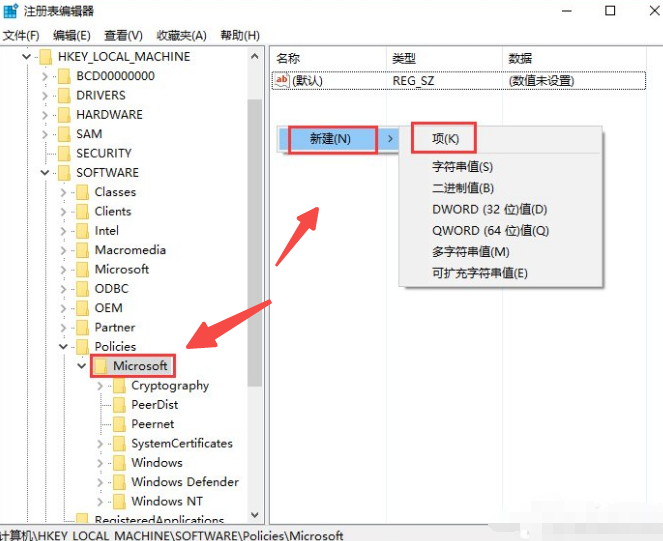
3. 図に示すように、新しい項目を作成し、「MRT」という名前を付けます (この項目がすでにある場合は、この手順をスキップできます)。
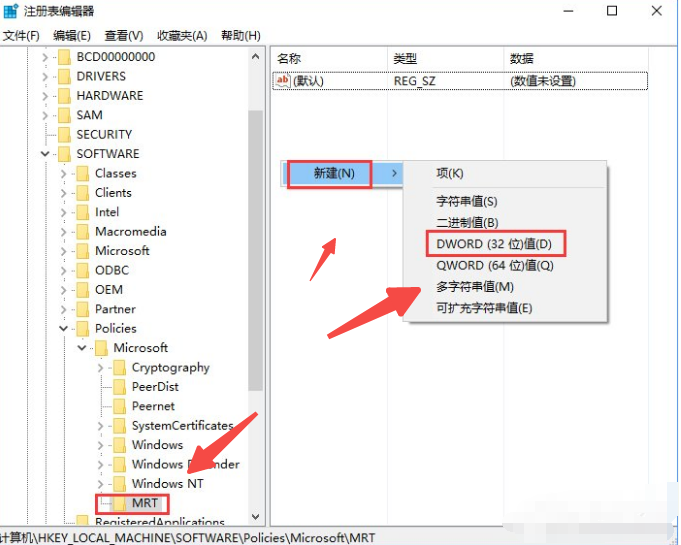
4. 図に示すように、DontOfferThroughWUAU という名前の新しい DWORD (32 ビット) 値を作成し、数値データは 1 になります。
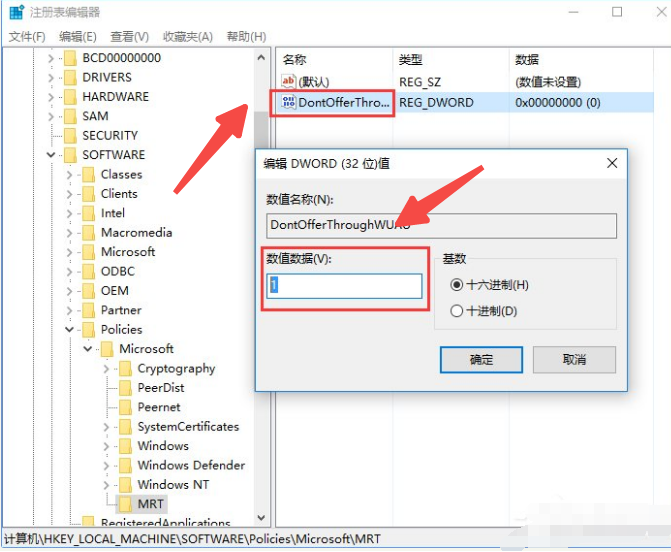
5. コンピューターを再起動した後は、新しい MRT プッシュは行われません。
上記は、[win11 コンピューターでマルウェアを完全に削除する方法 - win11 コンピューターでマルウェアを削除する方法] の全内容です。このサイトでは、さらにエキサイティングなチュートリアルが利用できます。
以上がwin11コンピュータからマルウェアを完全に削除する方法の詳細内容です。詳細については、PHP 中国語 Web サイトの他の関連記事を参照してください。

